
Als u iMessages regelmatig gebruikt met groepsgesprekken, zult u waarschijnlijk de vermeldingen-functie waarderen die deel uitmaakt van Berichten op iPhone en iPad.
Groepschats zijn leuk en zo, maar soms kan het verwarrend zijn, vooral wanneer iemand in het groepsgesprek een bepaald bericht naar iemand anders wil sturen. Soms leidt dit tot reacties als "Met wie praat je?" van andere deelnemers in de groep. Welnu, dat zou geen probleem meer moeten zijn, aangezien Apple gebruikers nu toestaat hun contacten in iMessage te vermelden en hen op de hoogte te stellen. En in combinatie met inline antwoorden zou elke verwarring over berichten tot het verleden moeten behoren. Dus, wil je vermeldingen in Berichten uitproberen? Lees mee!
Vermeldingen in berichten op iPhone en iPad gebruiken
Deze functie is alleen beschikbaar voor apparaten met iOS 14/iPadOS 14 of hoger:
- Lanceer de stock Berichten-app op je iPhone of iPad.

- Open het groepsgesprek waarin je iemand wilt noemen. Typ nu "@" in het tekstveld zoals hieronder weergegeven.
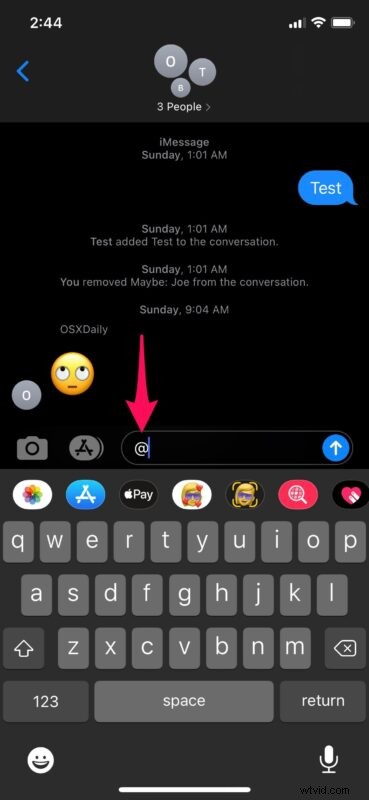
- Volg het vervolgens met de naam van het contact. Als de naam van uw contactpersoon bijvoorbeeld John is, typt u "@John". De tekst die je hebt getypt wordt nu grijs om aan te geven dat de vermelding heeft gewerkt. Stuur nu het bericht.
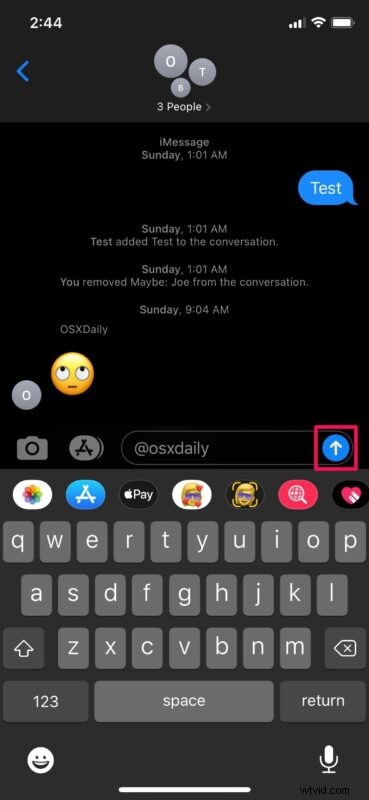
- Zoals je hier kunt zien, wordt de naam van de genoemde contactpersoon iets vetter weergegeven dan de rest van de tekst.
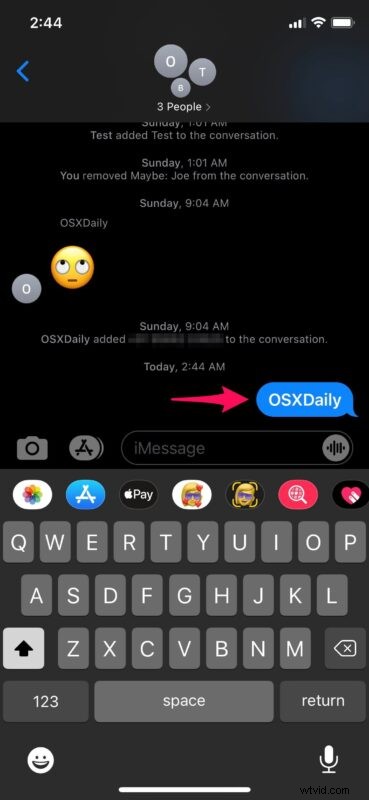
Dat is zo ongeveer alles. Nu weet je hoe gemakkelijk het is om gebruikers te vermelden in de Berichten-app voor iPhone en iPad.
Zodra je iemand hebt genoemd, krijgt de genoemde gebruiker een melding op zijn apparaat, zelfs als hij het groepsgesprek heeft gedempt, afhankelijk van zijn instelling.
Standaard zijn meldingen voor vermeldingen ingeschakeld. U kunt ze echter eenvoudig uitschakelen door naar Instellingen -> Berichten -> Waarschuw mij te gaan en de schakelaar op uit te zetten.
Natuurlijk kunnen vermeldingen ook worden gebruikt in één-op-één gesprekken, maar in werkelijkheid zou je dat niet gebruiken, tenzij je opzettelijk iemand op de hoogte wilt stellen die je berichten heeft gedempt. Het spreekt ook voor zich dat je alleen vermeldingen kunt gebruiken in iMessage-gesprekken en niet in gewone sms-berichten, omdat alleen het iMessage-protocol deze functie ondersteunt. Dus als je iemand sms't op Android of een apparaat zonder iMessage, werkt het niet.
Afgezien van deze handige functie heeft Apple ook in-line antwoorden toegevoegd die handig kunnen zijn voor groepschats, en ook de optie om discussielijnen vast te zetten en los te maken om ervoor te zorgen dat uw relevante gesprekken bovenaan in de app blijven.
Gebruik je vermeldingen, of ga je dat nu doen? Wat vind je van deze functie? Deel uw feedback in de opmerkingen.
